- Chcete skontrolovať teplotu procesora v systéme Windows 11? Uviedli sme najefektívnejšie spôsoby, ako to urobiť, vrátane použitia systému BIOS.
- Zistite tiež normálnu teplotu procesora spolu s úrovňou, ktorej by ste sa mali obávať.
- Ak je teplota vášho procesora vždy vysoká, vyskúšajte tu uvedené metódy, aby ste ju skontrolovali.

XINŠTALUJTE KLIKNUTÍM NA STIAHNUŤ SÚBOR
Tento softvér opraví bežné chyby počítača, ochráni vás pred stratou súborov, škodlivým softvérom, zlyhaním hardvéru a optimalizuje váš počítač na maximálny výkon. Opravte problémy s počítačom a odstráňte vírusy teraz v 3 jednoduchých krokoch:
- Stiahnite si Restoro PC Repair Tool ktorý prichádza s patentovanými technológiami (dostupný patent tu).
- Kliknite Spustite skenovanie nájsť problémy so systémom Windows, ktoré by mohli spôsobovať problémy s počítačom.
- Kliknite Opraviť všetko na opravu problémov ovplyvňujúcich bezpečnosť a výkon vášho počítača
- Používateľ Restoro stiahol 0 čitateľov tento mesiac.
Teplota procesora je kritickým aspektom, ktorý by mohol naznačovať problémy s jeho fungovaním alebo s tým súvisiace komponenty. Ak vás teda zaujíma, ako skontrolovať teplotu procesora v systéme Windows 11, prečítajte si to dopredu.
Aj keď v systéme Windows 11 neexistuje žiadna vstavaná aplikácia alebo nástroj na kontrolu teploty procesora, ani v predchádzajúcich iteráciách taký nebol, používatelia sa môžu spoľahnúť na aplikácie tretích strán alebo prejsť do systému BIOS.
V nasledujúcich častiach vám povieme, aká je normálna teplota procesora, a prevedieme vás metódami jej kontroly.
Aká je normálna teplota procesora a kedy by som sa mal obávať?
Na túto otázku neexistuje žiadna konkrétna odpoveď a závisí to okrem iného od mnohých faktorov, ako je konfigurácia systému, či je zavedené pretaktovanie.
V ideálnom prípade by normálna teplota procesora mala byť niekde v rozmedzí 30 °C – 55 °C. V prípade, že pracujete na aplikáciách, ktoré spotrebúvajú veľké zdroje, teplota procesora sa môže pohybovať niekde blízko 65 °C. Ani to by však nemalo byť časté.
Všetko nad 90 °C je jednoducho nebezpečné pre komponenty a poškodzuje výkon počítača. V takom prípade vypnite počítač, ak sa tak nestane automaticky, a nechajte systém vychladnúť.
Taktiež vyčistite všetok prach, ktorý by sa mohol usadiť v CPU alebo okolo neho, a odstráňte všetky predmety, ktoré bránia prúdeniu vzduchu. Okrem toho môžete manuálne ovládať ventilátor počítača aby sa teplota znížila na normálnu úroveň.
Ako zistiť teplotu procesora v systéme Windows 11?
1. Prejdite do systému BIOS
POZNÁMKA
Rozhranie systému BIOS sa môže pre váš počítač líšiť, ale tu uvedené kroky vám poskytnú základné pochopenie procesu. Presné kroky si môžete pozrieť aj na webovej stránke výrobcu.
- Stlačte tlačidlo Alt + F4 a vyberte Reštart z rozbaľovacej ponuky v Vypnite Windows Box.
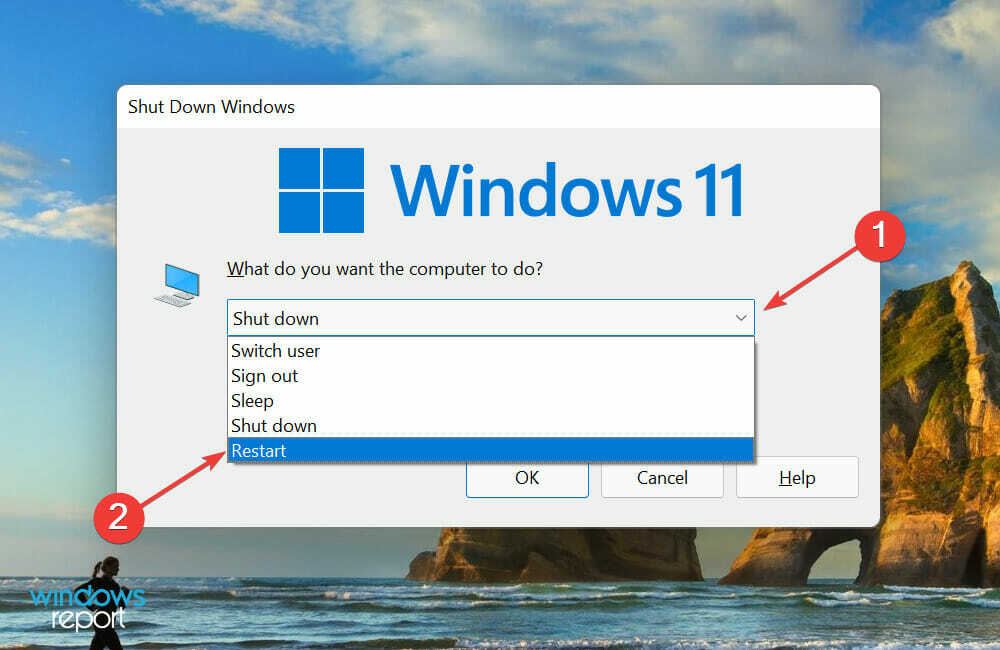
- Ďalej kliknite na OK na reštartovanie počítača.
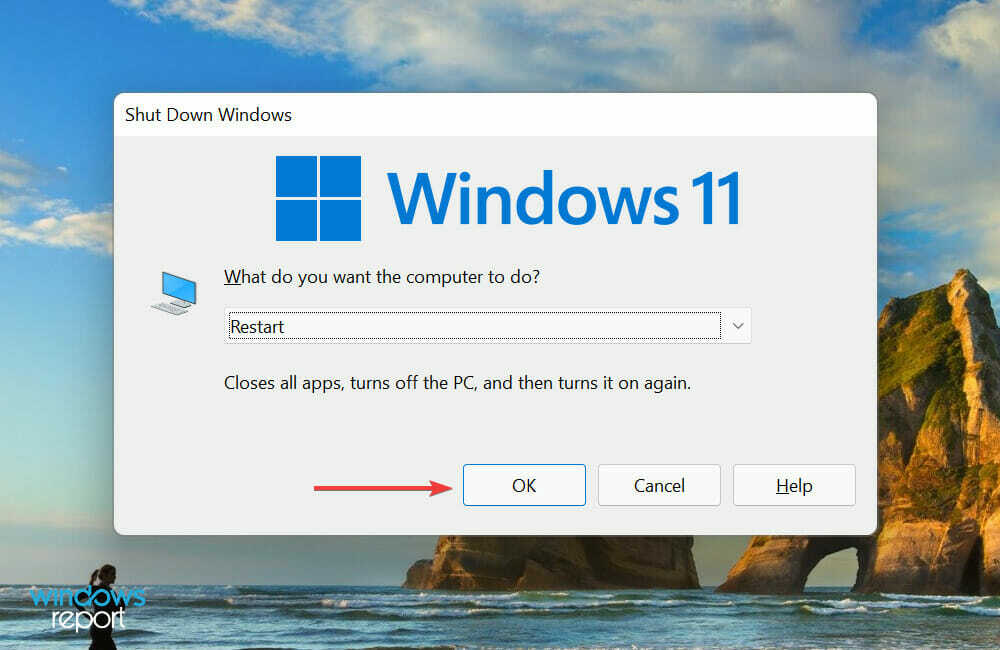
- Hneď ako sa rozsvieti displej, stlačte F12 alebo Del kľúč pre vstup do systému BIOS. Na tejto obrazovke sa zvyčajne zobrazuje názov výrobcu. Pre istotu stlačte príslušný kláves viackrát, pretože operačný systém sa v systémoch novej doby spúšťa naozaj rýchlo.
- V BIOS, vyhľadajte kartu vedľa názvu CPU alebo Performance Monitor, a teplota CPU by mali byť uvedené tu.
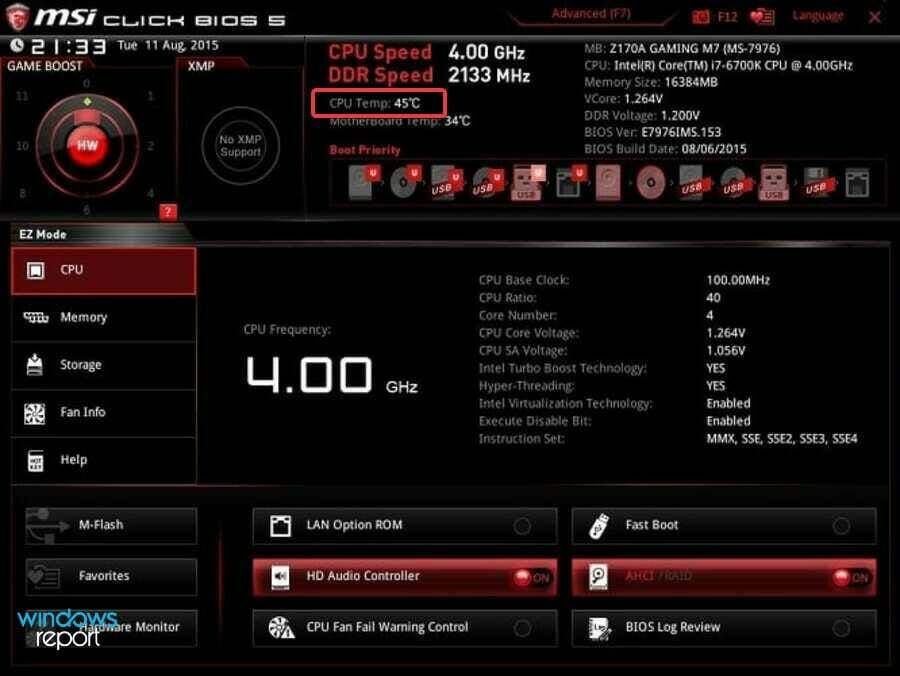
Pre tých z vás, ktorí sa pýtajú, ako skontrolovať teplotu procesora v systéme Windows 11 bez softvéru, je riešením BIOS. Na väčšine počítačov to budete môcť skontrolovať týmto spôsobom.
Je tiež vhodný pre tých, ktorí sa vyhýbajú spoliehaniu sa na aplikácie tretích strán, pokiaľ ide o funkcie, ktoré je možné vykonať bez nich.
Ak však nefunguje alebo neposkytuje všetky požadované informácie, existuje aj množstvo aplikácií tretích strán, z ktorých dve sú uvedené v nasledujúcich častiach.
2. Použite aplikáciu na kontrolu teploty procesora
POZNÁMKA
Core Temp je spoľahlivý a efektívny nástroj tretej strany, ale nemôžeme zaručiť to isté pre reklamy uvedené na ich webových stránkach. Preto odporúčame buď dodržiavať bezpečnú vzdialenosť, alebo postupovať na vlastné riziko.
-
Prejdite na oficiálnu webovú stránku Core Tempa kliknite na Stiahnuť ▼ možnosť.
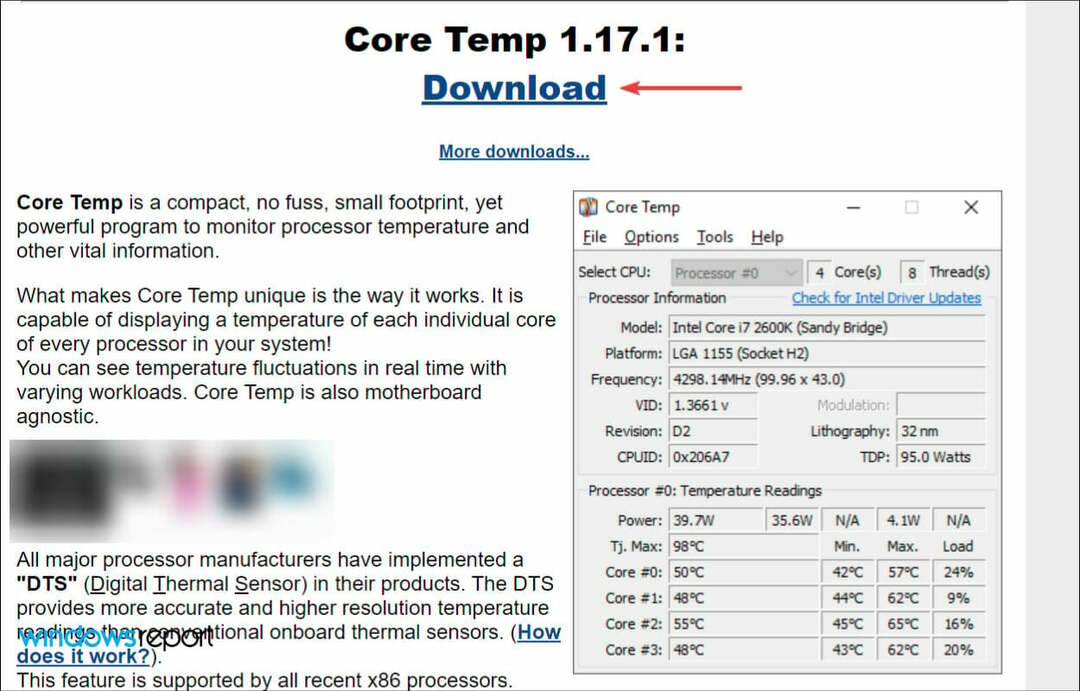
- Dvakrát kliknite na stiahnutý súbor a vyberte Áno v UAC (Kontrola používateľských účtov) výzva, ktorá sa zobrazí.
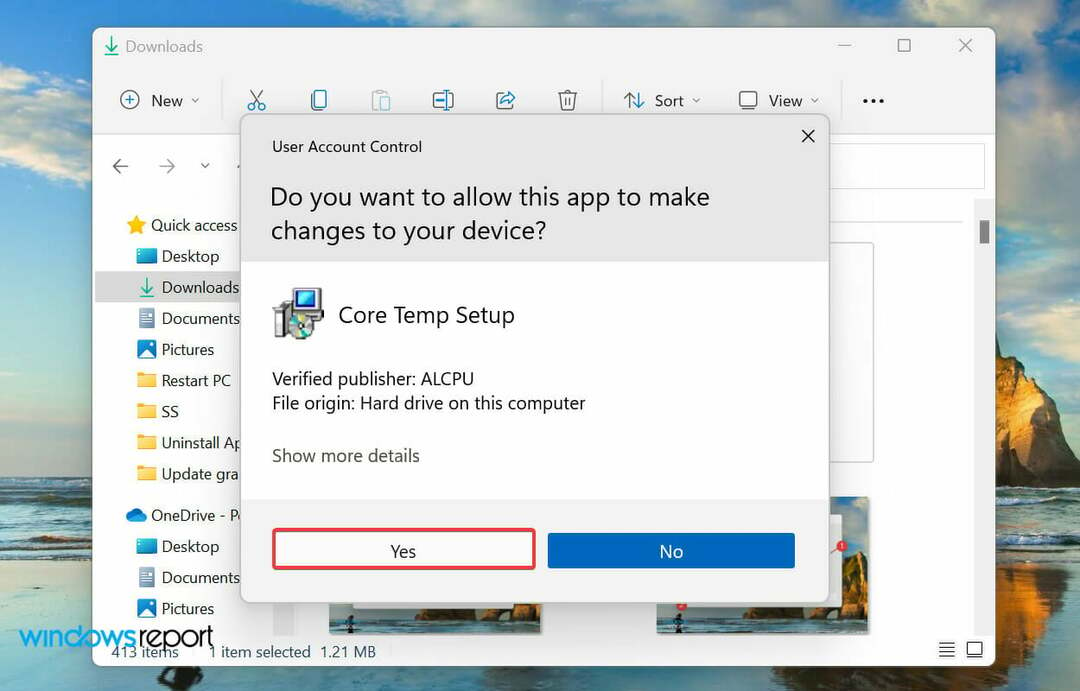
- Po spustení nastavenia kliknite na Ďalšie a dokončite proces inštalácie podľa pokynov na obrazovke.
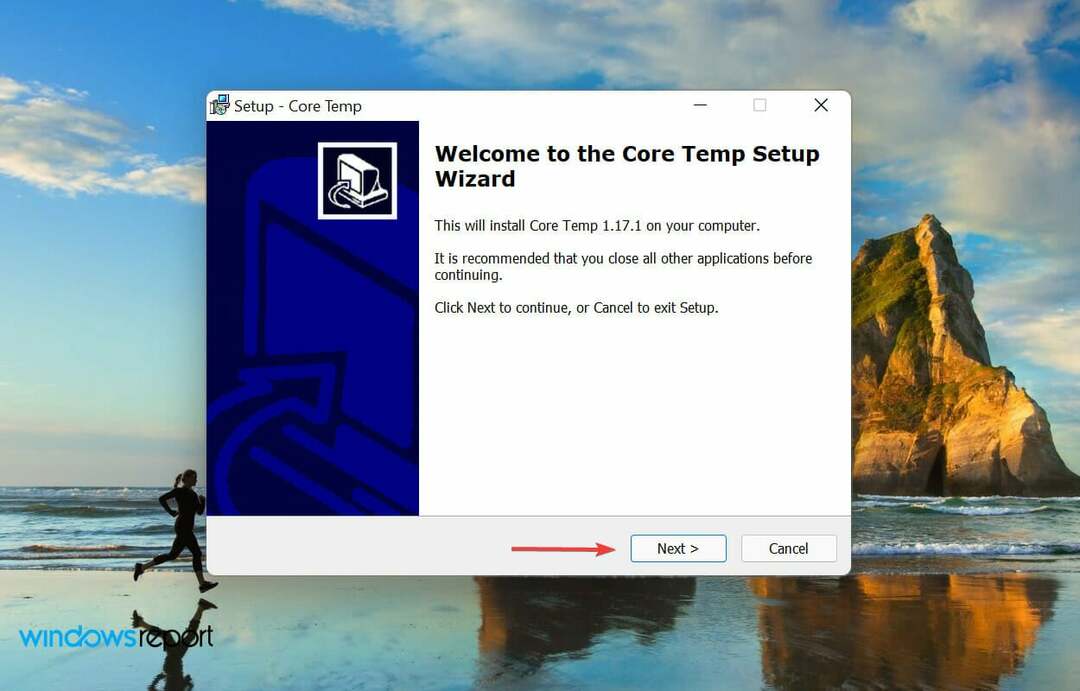
- Po inštalácii spustite Teplota jadra a teraz môžete skontrolovať teplotu procesora z hlavného panela.
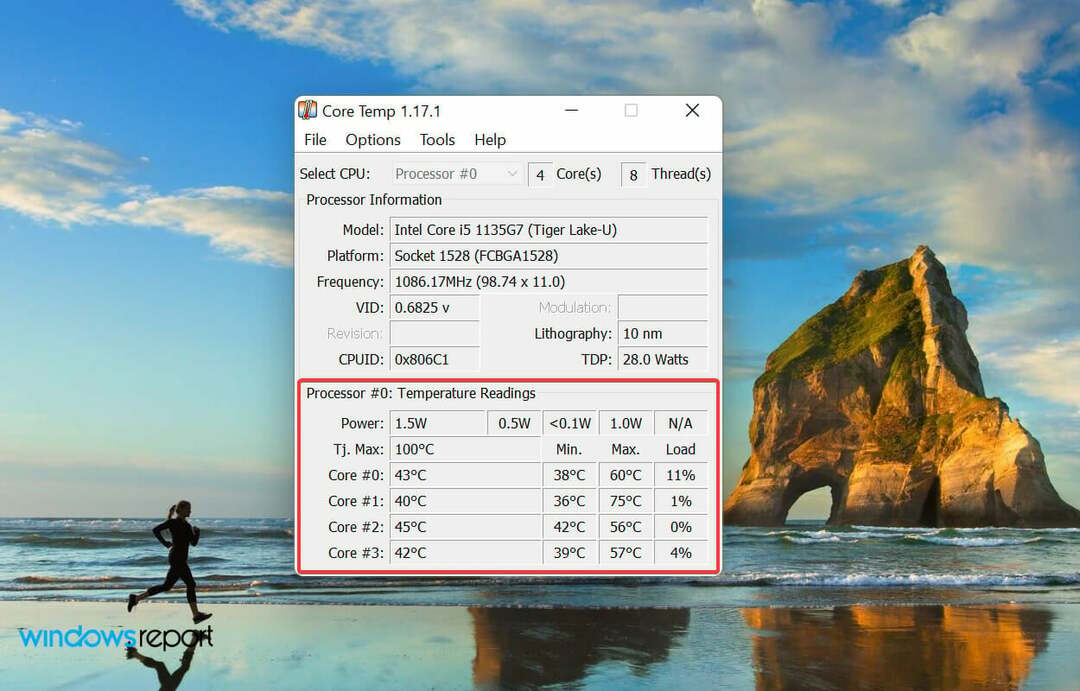
Aplikácia Core Temp, ako už názov napovedá, je určená na kontrolu a zobrazenie teploty procesora v systéme Windows 11. Je vysoko efektívny a má jednoduché, no inovatívne rozhranie.
Okrem kontroly teploty môžete povoliť aj ochranu proti prehriatiu, aby ste ochránili váš systém v prípade, že teplota náhle vystúpi.
3. Použite všestranné výkonné riešenie
-
Prejdite na oficiálnu webovú stránku Speccya kliknite na Stiahnuť ▼ tlačidlo pod zadarmo stĺpec.
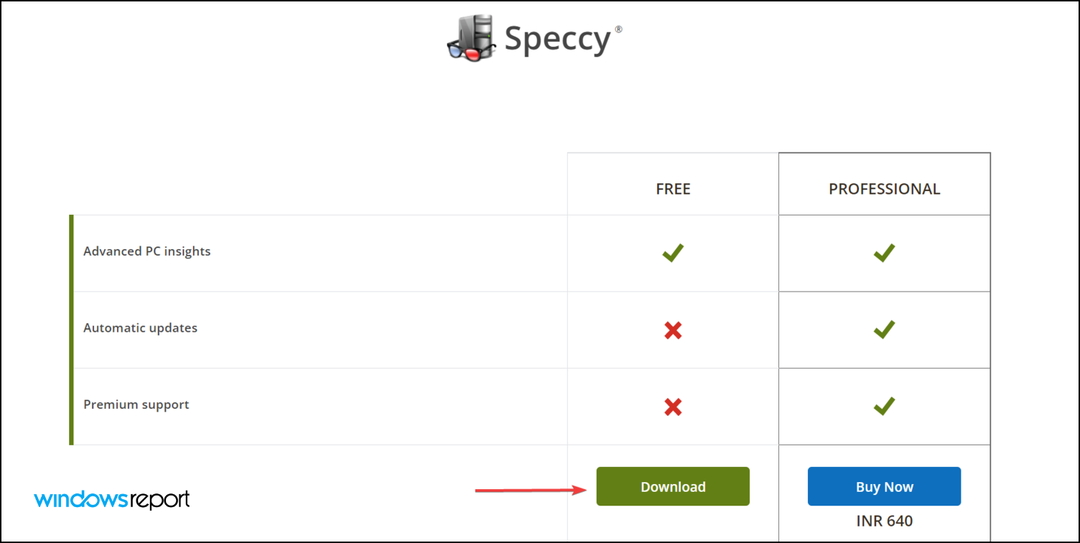
- Potom dvakrát kliknite na prevzaté nastavenie a kliknite na Áno na UAC (Kontrola používateľských účtov) výzva, ktorá sa objaví.
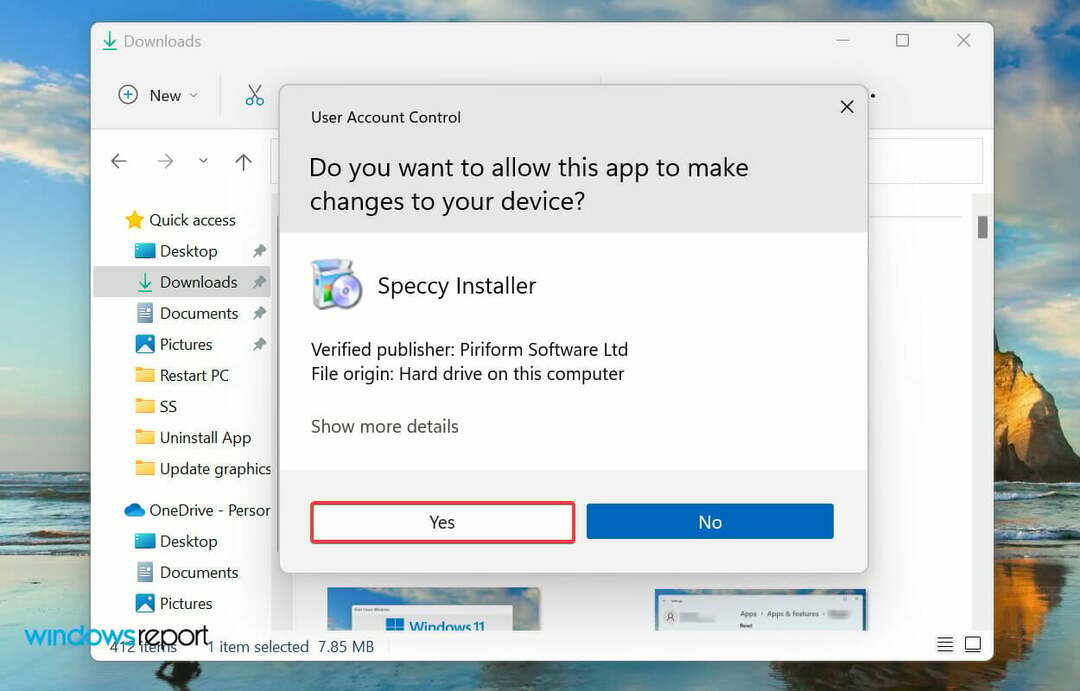
- Kliknite na Inštalácia v nastavení.
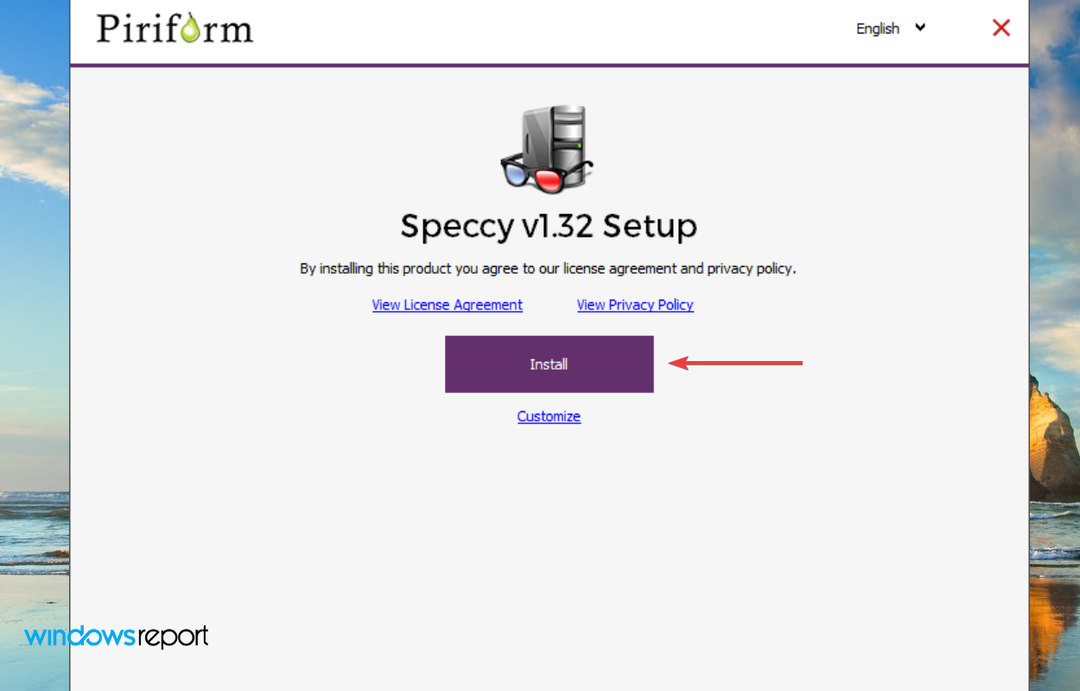
- Po dokončení procesu inštalácie kliknite na Spustite Speccy.
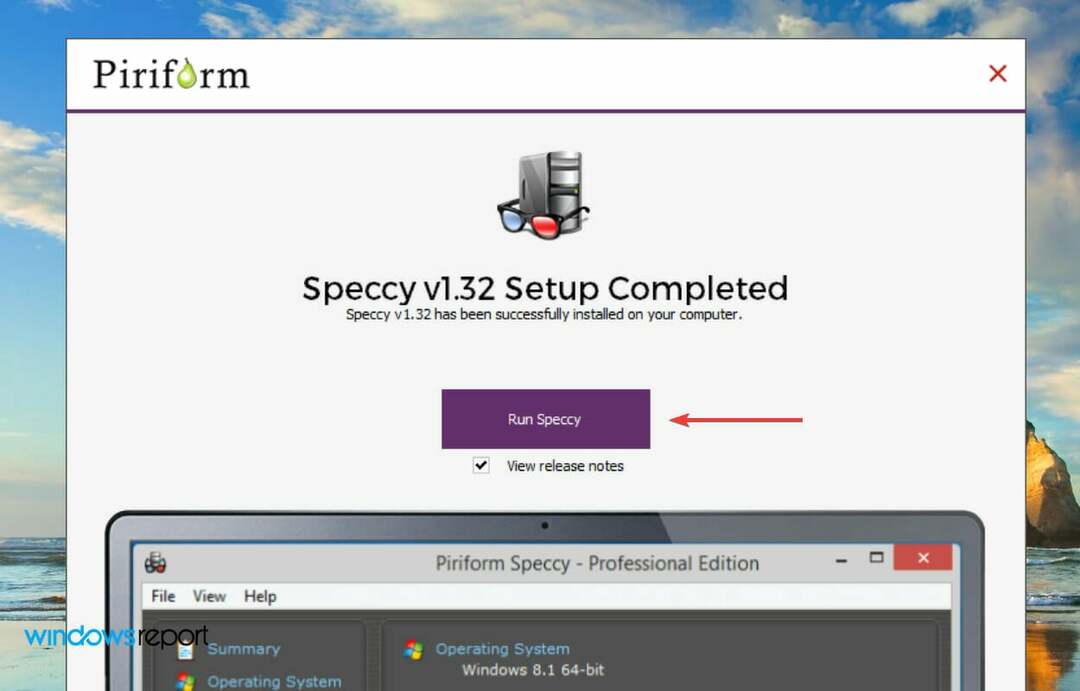
- Teraz môžete skontrolovať teplota CPU uvedené na domovskej obrazovke aplikácie.
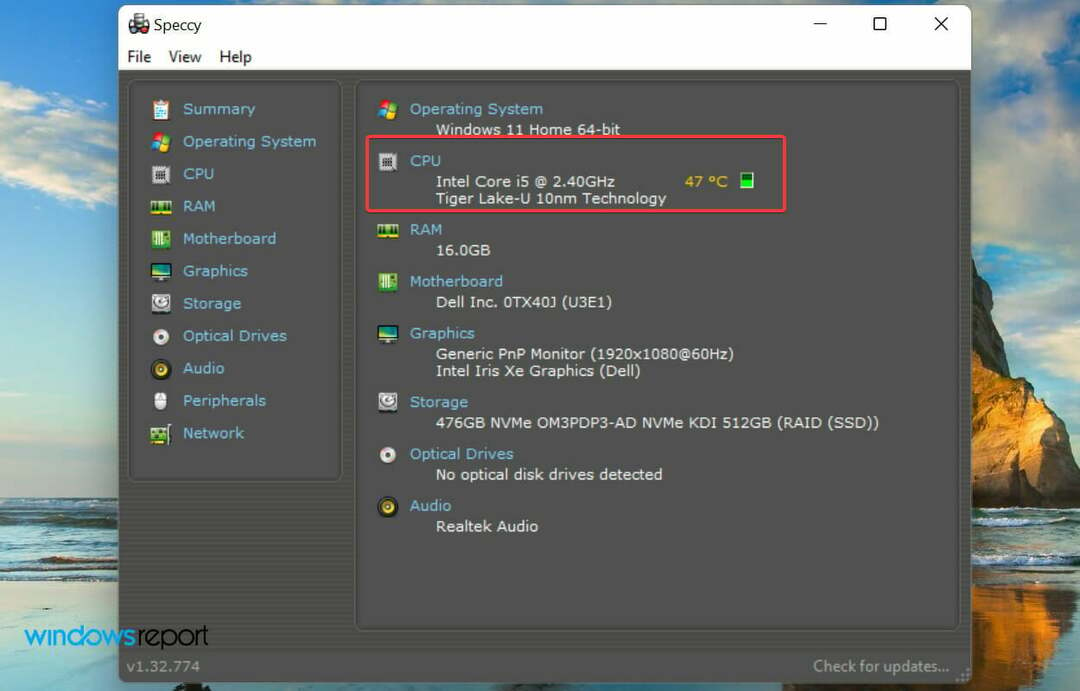
- Prípadne môžete prejsť na CPU karta vľavo pre podrobné informácie o výkone a teplote.
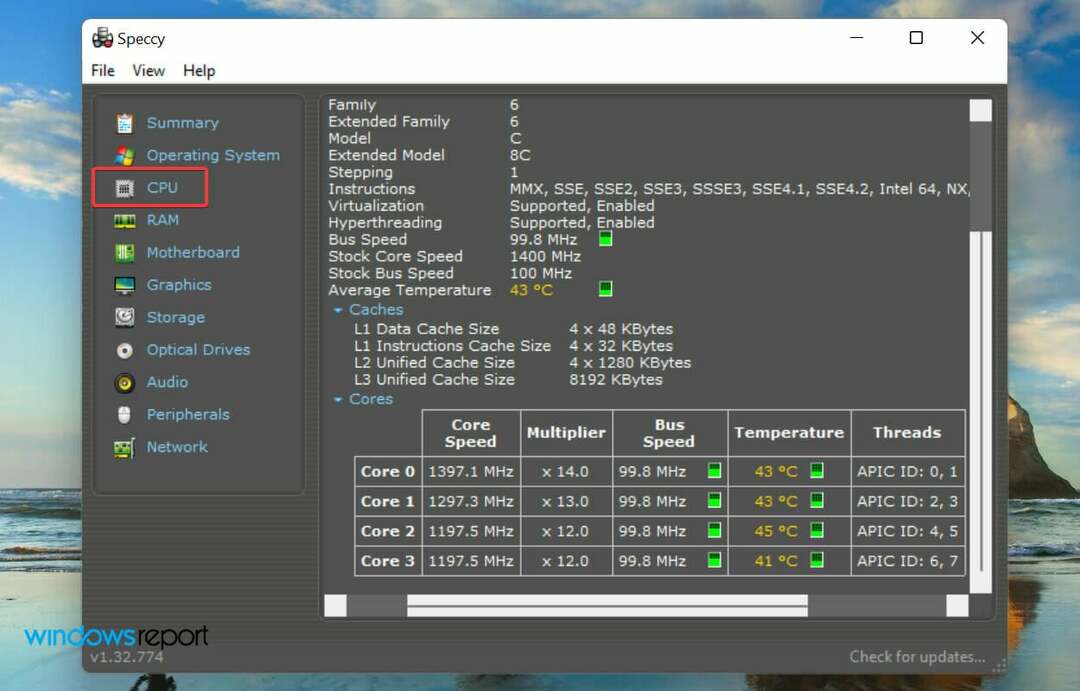
Aplikácia Speccy ponúka súhrn výkonu systému spolu s teplotou. Naľavo máte rôzne karty, z ktorých každá obsahuje relevantné informácie.
Speccy je všestranný umelec a ak hľadáte nástroj, ktorý dokáže viac než len kontrolovať teplotu procesora v systéme Windows 11, už ste ho našli.
Aké sú najlepšie softvérové nástroje na monitorovanie teploty CPU?
Okrem dvoch uvedených vyššie existuje množstvo ďalších softvérových riešení, ktoré sú rovnako účinné. Ak chcete nainštalovať ďalší, pozrite si našu príručku, ktorá uvádza najlepší softvér na monitorovanie teploty CPU.
Ako to bolo v predchádzajúcom prípade, zatiaľ čo niektoré z nich budú kontrolovať iba teplotu procesora, iné urobia oveľa viac a poskytnú vám komplexné zhrnutie každého aspektu.
Čo mám robiť, ak je teplota procesora vysoká?
Nie je tak nezvyčajné, že teplota procesora vystrelí na približne 50 °C – 60 °C, ak na systéme intenzívne pracujete a na pozadí beží množstvo procesov.
Ak si však všimnete, že sa teplota neustále pohybuje okolo tohto rozsahu, znamená to jednoducho problém s komponentom alebo softvérom.
V takom prípade by ste mali skontrolovať, či je ventilátor CPU funkčný a či nebráni prúdeniu vzduchu. Okrem toho môžete použiť teplovodivú pastu na udržanie teploty.
Dobrý ventilátor CPU môže výrazne pomôcť udržať teplotu systému pod kontrolou. Ak ten nainštalovaný vo vašom počítači nefunguje správne alebo vôbec nefunguje, tu sme uviedli najefektívnejšie ventilátory CPU.

Ak pracujete na notebooku, pomôcť by vám mohol dobre navrhnutý stojan. Pozrite si nášho sprievodcu a zistite najlepšie stojany na notebooky dostupné na trhu.
Takto môžete skontrolovať teplotu procesora v systéme Windows 11 spolu s najúčinnejšími spôsobmi, ako ju udržať pod kontrolou.
Pri správnom porozumení by ste mohli zvýšiť výkon systému a zabezpečiť dlhú životnosť komponentov. tiež skontrolujte, ako vyriešiť problémy s prehrievaním v systéme Windows 11.
Povedzte nám, ktorú metódu ste si vybrali na kontrolu teploty procesora, spolu s doterajšími skúsenosťami so systémom Windows 11, v sekcii komentárov nižšie.


